word文档里箭头怎么添加 Word怎么画箭头形状
word文档里箭头怎么添加,在日常生活和工作中,我们经常需要使用到箭头来指示方向、强调重点或者进行标注,而在使用Microsoft Word进行文档编辑时,添加箭头形状可以起到很好的辅助作用。那么怎样在Word中添加箭头形状呢?在本文中将详细介绍如何使用Word绘制箭头形状的方法,帮助大家更加灵活地处理文档编辑工作。无论是为了增加文档的可读性,还是为了更好地表达思想,掌握如何添加箭头形状在Word中是非常有用的技巧。让我们一起来学习吧!
操作方法:
1.双击笔记本电脑桌面上的Microsoft Office Word 2007 图标,新建空白文档。如图。

2.在空白文档里菜单栏找到“插入”菜单并且点击,如图。
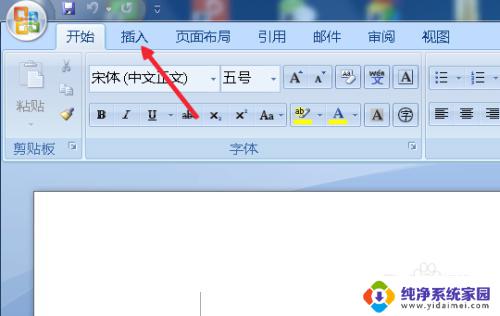
3.在插入菜单下找到形状按钮,如图。
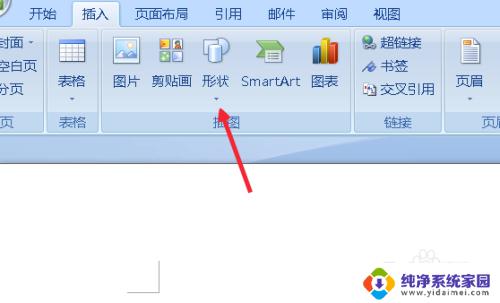
4.鼠标点击形状按钮,在弹出的下拉框中有个“箭头汇总”栏。我们从中选择一个想要的箭头形状,我选择的是第一个基本箭头形状,点击这个形状,如图。
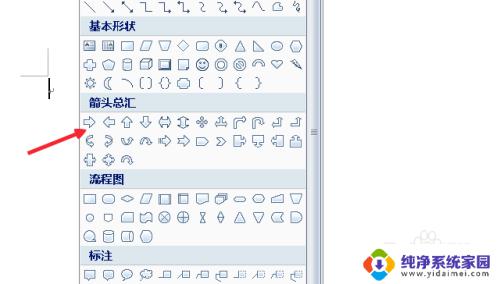
5.在文档中合适的位置鼠标从左到右拖动,直到满意的形状为止。松开鼠标,这时候箭头处于编辑状态,如图。(这时候拖动箭头四周的方块是可以调整形状的)
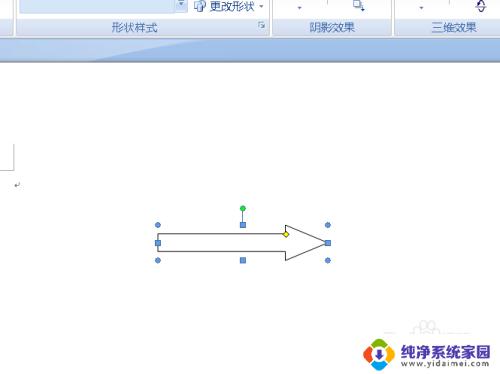
6.接着我们会看到菜单栏出现一个“格式”菜单,点击格式菜单,在其下有许多可设置形状的工具,如图。
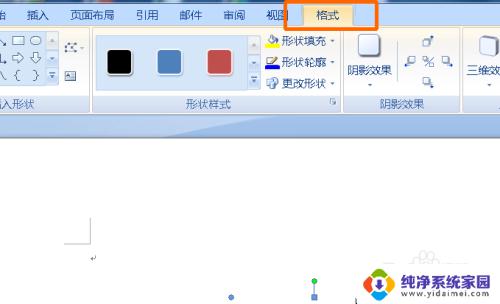
7.我们点击“形状填充”按钮,在其下拉框里选择标准色红色,如图。
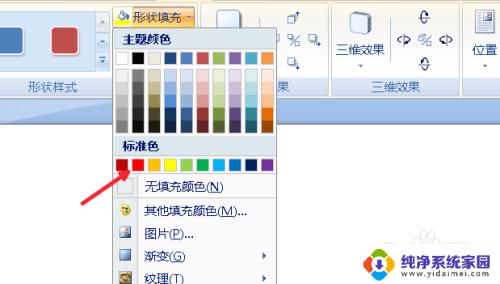
8.这时候我们就得到一个填充为红色,描边为默认黑色的箭头,如图。
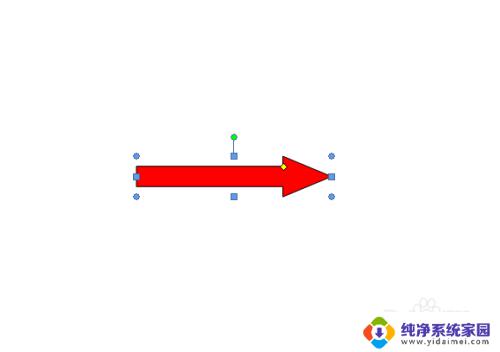
9.我们也可以调整描边的颜色,点击格式菜单下的“形状轮廓”按钮,在弹出下拉框里选择橘黄色和粗细0.75磅,如图。
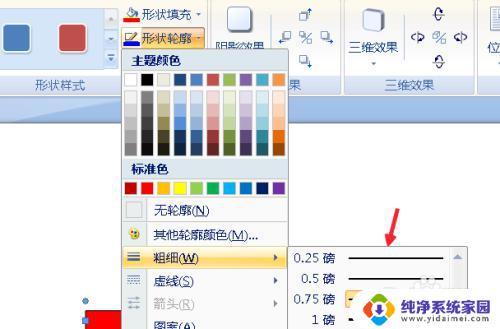
10.最后我们在word文档里画出了一个橘红色描边的红色箭头,如图。
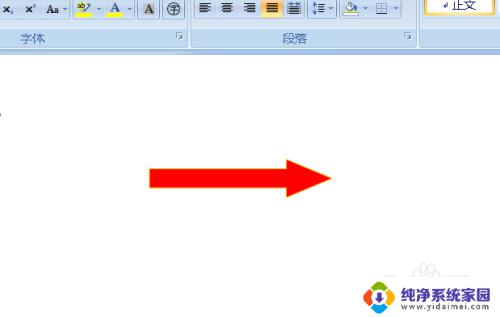
以上就是如何在Word文档中添加箭头的全部内容,如果您遇到此类情况,根据本文提供的步骤进行操作即可轻松快速地解决问题。
word文档里箭头怎么添加 Word怎么画箭头形状相关教程
- word文档的小箭头怎么去掉 word文档中去除箭头方法
- word怎么把箭头去掉 Word文档箭头消失的操作方法
- 怎么把word箭头去掉 怎样清除word文档中的箭头
- word怎么把箭头符号去掉 去除Word文档中箭头的方法
- word箭头中间添加文字 Word2016如何在箭头上编辑文字
- word文档中的回车键箭头怎么消除 如何去掉Word文档中的回车箭头
- word怎么去掉箭头 取消Word回车箭头的方法
- wps如何增加加箭头 wps如何在文档中增加箭头图标
- word去掉箭头 Word去掉回车箭头的方法
- visio的箭头怎么画 Visio中线条如何加上箭头标记
- 笔记本开机按f1才能开机 电脑每次启动都要按F1怎么解决
- 电脑打印机怎么设置默认打印机 怎么在电脑上设置默认打印机
- windows取消pin登录 如何关闭Windows 10开机PIN码
- 刚刚删除的应用怎么恢复 安卓手机卸载应用后怎么恢复
- word用户名怎么改 Word用户名怎么改
- 电脑宽带错误651是怎么回事 宽带连接出现651错误怎么办